Oglas
Appleov inteligentni osobni asistent Siri je (konačno) skočio na ortakiz ljubaznosti macOS 10.12 Ažuriranje Sierre 5 razloga za instaliranje macOS Sierra upravo sada i kako nadograditiNakon nekoliko mjeseci javne beta verzije, najnovija inačica Appleovog operativnog sustava za radne površine spremna je za premijeru. Čitaj više . Ažuriranje donosi većinu značajke iOS-ovih korisnika već su godinama Glavni popis svake Siri naredbe i pitanjaSiri može puno učiniti za tebe, ali jeste li znali da ona to može puno učiniti? Evo iscrpnog popisa naredbi koje će Siri preuzeti. Čitaj više na radnu površinu, s nekoliko upozorenja.
Kontroliranje Maca svojim glasom nikada nije bilo lakše. Evo što možete učiniti i kako personalizirati iskustvo.
Čujte glas
Od vas se traži da aktivirate Siri tijekom postupka postavljanja macOS Sierra. To možete učiniti kasnije posjetom Postavke sustava> Siri. Na ovom zaslonu možete konfigurirati neke stvari o tome kako funkcionira Siri, uključujući zadani jezik i glas.
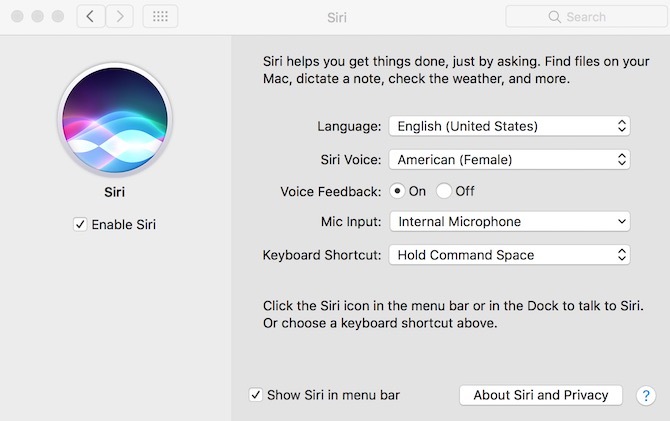
Siri na Macu dostupan je na mnogim jezicima, uključujući više verzija kineskog, engleskog i španjolskog. U Sjedinjenim Američkim Državama većina ih poznaje Američki ženski glas Glas o Siri, Susan Bennett govori kako se Siri promijenila svoj životNa čelu Appleovog izvornog brižnog, često smiješnog pomoćnika s glasom nalazi se glas prepoznatljiv u cijelom svijetu. Taj glas pripada Susan Bennett. Čitaj više . To možete promijeniti u američki muški glas, muški / ženski australski i britanski glas, plus ženske verzije irskog i južnoafričkog engleskog glasa. Svaki naglasak mijenja opće iskustvo Siri na Macu. Igrajte se s tim da biste pronašli onaj koji najbolje odgovara vašim potrebama.
Za razliku od Siri na iOS-u, Appleov glasovni asistent na Macu ne reagira kad kažete "Hey Siri". Umjesto toga, za početak upita kliknite ikonu Siri u pristaništu za Mac ili menubar u gornjem desnom kutu zaslona. Možete postaviti i prečac na tipkovnici.
U Postavkama sustava pronaći ćete sljedeće opcije:
- Glasovne povratne informacije - Ako je ova postavka uključena, Siri odgovara na upite glasom i tekstom. Ako je ova postavka isključena, odgovori stižu samo u tekstu.
- Ulaz za mikrofon - Ako imate vanjske mikrofone, pomoću te postavke možete ga odabrati.
- Prečac na tipkovnici - Možete koristiti bilo koju kombinaciju tipkovnica za aktivaciju Siri, s Command + razmak biti zadani. Također možete odabrati između Opcija + razmak i Funkcija + razmak. Možete stvoriti različite prečace odabirom Prilagodba.
O Siri i sigurnosti
U macOS Sierra, Apple pruža dugu sigurnosnu izjavu za Siri. Smješten na stranici postavki Siri, pod "Siri i privatnost", u izvještaju objašnjava kako Apple analizira Siri upite Siri sluša: Je li privatnost iOS-a otvorena?Appleovi su optuženi da su snimili sve - apsolutno sve - kažete Siri i proslijedili ih trećoj strani. Ali je li to stvarno kršenje privatnosti ili postoji dobar razlog za to? Čitaj više . Trebali biste pročitati ovu izjavu, posebno jer se odnosi na način na koji Siri rješava pitanja koja se odnose na Mac dokumente.
U ovom trenutku, Apple primjećuje:
Kada Siri koristite za traženje svojih dokumenata, Siri zahtjev se šalje Appleu, ali imena i sadržaj vaših dokumenata nisu poslani Appleu. Pretraživanje se vrši lokalno na Macu.
Možete saznati više o tome kako Cupertino obrađuje privatnost na web lokaciji Apple web stranica.
Siri na Macu nudi mnoštvo korisnih značajki, čak i kao izdanje prve generacije. Te značajke spadaju u dvije široke kategorije, koje ćemo nazvati tijek rada i zabave.
Idemo na posao
Jedan od glavnih razloga upotrebe Siri na svom Macu je poboljšanje i ubrzati svoj tijek rada Iskopčajte dok, kako biste ubrzali radni tijek MacIako se pristanište ne može u potpunosti eliminirati, postoji mnogo moćnih alternativa koje mogu umanjiti vašu ovisnost o upotrebi pristaništa kao pokretača aplikacija. Čitaj više . Središnje u tome su Sirijeve široke mogućnosti pretraživanja. Postavljanjem pitanja Siri može pronaći bilo koji dokument koji se nalazi na vašem Macu.
Pronalaženje datoteka
Na primjer, trebate pronaći datoteku s naslovom "2015" u naslovu. Ne znate lokaciju datoteke ili njezin puni naziv datoteke. Prije dolaska Siri upisali biste "2015" u središte pozornosti i nadali se najboljem. Sa Siri pretraga postaje učinkovitija i da, osobna.
U našem primjeru mogli bismo pitati Siri:
- "Pokaži mi sve datoteke s naslovom" 2015 "u naslovu."
- "Pokažite mi datoteke sa naslovom" 2015 ", otvorene 2016. godine."
- "Pokaži mi sve zapise s nazivom" 2015 "u naslovu, koji se nalaze u mapi Desktop."
Koristite li Dropbox ili OneDrive? Sve dok je mapa dostupna s vašeg Maca, Siri može pretraživati kroz nju, čak i kad su to udaljene datoteke.
Siri voli fotografije
Uživate u snimanju fotografija? Siri može s lakoćom tražiti slike zahvaljujući novim značajkama označavanja u Photos for Mac u macOS Sierra. Siri možete koristiti i za pronalaženje slika s weba.
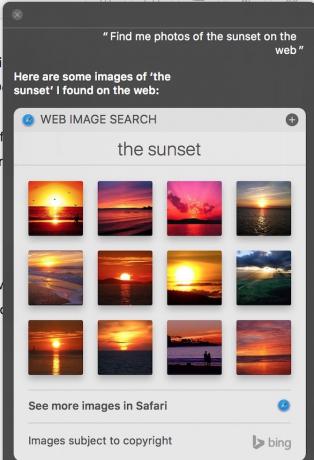
Na primjer, možete pitati Siri:
- "Pronađite fotografije iz srpnja 2014."
- "Nađite slike zalaska sunca na webu."
- "Pokažite mi NBC logotip."
- "Pronađite moje fotografije s plaže."
- "Pokaži mi fotografije s Jonom."
Naravno, za posljednji rad morat ćete otvoriti Fotografije i označiti "Jon" pod novim narod album.
Pretvorbe i zbrojevi
Trebate brzo pronaći postotak? Želite pomnožiti dva velika broja? Pitate se koliko je metara u 9 metara? Kupnja u inozemstvu i pitate se koliko će to koštati u vašoj lokalnoj valuti. Sve ovo podržava Siri, jednostavno pitajte:
- "Što je 17% od 350?"
- "Koliko je 45 množeno sa 300?"
- "Koliko je kilometara udaljeno 75 kilometara?"
- "Što je 500 američkih dolara u australskim dolarima?"
Sastavljanje dokumenata
Na Macu možete stvoriti i dokumente pomoću Siri. Da biste to učinili, započnite s naredbom poput "Pošaljite Johnu tekst" ili "Pošalji Johnu e-poštu". Odatle će Siri zatražiti da poruku sastaviš koristeći svoj glas.

Kada je dovršen, Siri automatski šalje poruku. Siri možete koristiti i za sastavljanje tweetova, objava na Facebooku i još mnogo toga. Ne možete pisati dokumente u programima kao što su Pages i Word sa Siri. U ovom izdanju Siri ne može raditi s nijednom aplikacijom treće strane, za razliku od svog iOS-ovog kolegu.
Uvijek možete pokušati sastavljati dokumente i duže odlomke ipak značajka vašeg diktata za Mac Možete li napisati cijeli članak pomoću diktata glasa na Mac-u? Pa upravo sam to učinio (i ovo je to)Ono što sada čitate primjer je Appleovog programa diktata i govora u akciji. Može biti korisna za kratke odlomke, ali možete li s njom napisati čitav članak? Čitaj više .
Povucite i ispustite
Slike, datoteke i ostale informacije Siri nalazi lako je dodati u mapu. Samo povucite rezultate pravo na prozor na radnoj površini. Što je još bolje, slike na Internetu možete izvući u Mac aplikacije poput Pages i Numbers.
Slobodni prostor i baterija
Siri je također vrlo dobra u pronalaženju kritičnih informacija o svom Mac računalu, uključujući slobodan prostor i postotak baterije Kalibrirajte i održavajte svoju MacBook bateriju za najbolje performanseAko ispravno kalibrirate i održavate MacBook bateriju, moguće je poboljšati performanse i odložiti je zamijeniti što je dulje moguće. Čitaj više .
Da biste pronašli ove informacije, jednostavno pitajte Siri:
- "Koliko slobodnog prostora imam?"
- "Koliko mi je preostalo baterije?"
Bilo da vam pomaže da sastavite poruku ili vam pomogne da pronađete relevantnu datoteku, Siri na Macu je pokrivala.
Zabavne stvari
I vaš Mac se voli zabaviti, a isto tako i Siri. Prilikom pokretanja, glasovni asistent već zna mnogo o vanjskom svijetu, uključujući vijesti o sportu, rezultate na Twitteru, vremenske prilike i još mnogo toga. Među naredbama koje treba isprobati:
- "Što se događa u svijetu?"
- "Kakvo je vrijeme u New Yorku?"
- "Je li jučer pobijedio Boston Red Sox?"
- "Što je najnovije s Twittera?"
Ovisno o vašem pitanju, rezultate možete prikvačiti u centru za obavijesti. Samim time sve se ažurira na tu temu. Da biste zalijepili stavku, kliknite gumb "+" u gornjem desnom kutu rezultata Siri upita.
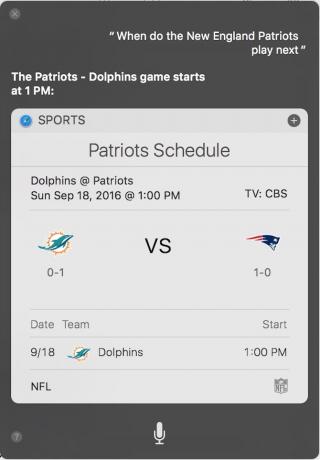
Na primjer, pitanje "Kada New England Patriots igraju sljedeće" nudi rezultate koje vidite gore. Kutija Siri sadrži podatke o sljedeće dvije nogometne utakmice, uključujući rezultat, ako je primjenjivo. Primijetite da također sadrži i + gumb za prikvačivanje tih podataka u Macov centar za obavijesti.
Da biste zalijepili čitav budući raspored svog omiljenog sportskog tima, recite Siri nešto poput, "New England Patriots raspored za 2016.".
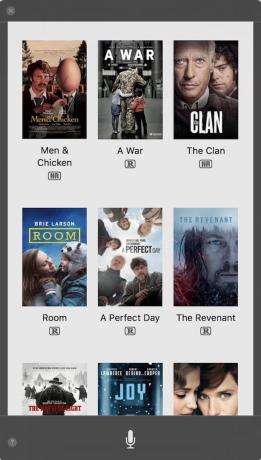
Postoji još nekoliko naredbi u vezi s zabavom za početak rada sa Siri.
- "Što se događa u kinu?"
- "Koliko milja do Columbusa, OH?"
- "Koliko dana do Dana zahvalnosti?"
Siri na Macu je prepuna korisnih značajki čak i prvog dana. Zamislite samo što je budućnost u budućim izdanjima macOS-a.
Koja je vaša omiljena značajka u Siri na Macu?
Bryan Wolfe voli novu tehnologiju. Njegov fokus je na Apple i Windows proizvodima, kao i pametne uređaje za dom. Kad se ne igra okolo s najnovijim pametnim telefonom ili tabletom, naći ćete ga kako gleda Netflix, HBO ili AMC. Ili test vožnje novih automobila.